USBケーブルでスマホをPCに接続した際「充電はできるのにスマホのデータが認識されない」「スマホのファイルを転送できない」「スマホにUSB接続の設定が表示されない」といったトラブルが発生するケースが後を絶ちません。
しかしこれらの問題は、簡単な対処法で解決できることがほとんどです。
本記事では、スマホがUSB接続で認識されない時の主な原因と対処法をわかりやすく解説します。
目次
Part1:スマホがUSB接続で認識しない主な原因5つ

USBケーブルでスマホをPCに接続しても認識しない主な原因は次の5つです。
スマホがUSBで認識されない主な原因まとめ
- 【原因1】: USBケーブルが不適合
- 【原因2】: USBケーブルの物理的な不具合
- 【原因3】: スマホの不適切なUSB接続設定
- 【原因4】: 適切なUSBドライバがPCにインストールされていない
- 【原因5】: PCのセキュリティ関連ソフトによる干渉
詳しく解説します。
原因1:USBケーブルが不適合
一見どれも同じように見えるUSBケーブルですが、データ転送に対応しているものとそうでないものがあります。データ転送に対応していないUSBケーブルは、充電以外に対応できません。
お手持ちのUSBケーブルの購入履歴がわかる場合は、データ転送に対応しているか確認してみましょう。
原因2:USBケーブルの物理的な不具合
USBケーブルの断線やコネクタ部分の破損など、USBケーブルに物理的な不具合が発生しているケースも多いです。特に、安価なケーブルは長く使用しているうちに接触が悪くなりやすいため注意しましょう。
PCやスマホのUSB接続ポート側が物理的に破損している可能性も考えられます。
原因3:スマホの不適切なUSB接続設定
お使いのスマホがAndroidデバイスの場合、USB接続直後に表示される設定で「充電のみ」を選択してしまうと「充電はできるのにデータ転送ができない」といったトラブルが起こります。
後述する手順を参考に、ファイル転送ができるよう設定を変更しましょう。
原因4:適切なUSBドライバがPCにインストールされていない
PC側の問題として考えられるのは、必要なUSBドライバがPCにインストールされていないケースです。
この場合、お使いのスマホメーカーの公式サイトよりドライバをインストールすることで解決できる可能性があります。
原因5:PCのセキュリティ関連ソフトによる干渉
PCのセキュリティソフトが有効になっている場合、それらが接続に干渉していることもあります。
Part2:スマホがUSB接続で認識しない時の5つの対処法

USBケーブルでスマホをPCに接続しようとしてもできない場合の、重要な対処法を5つピックアップしました。
対処法を試す順番のおすすめ
- 【ステップ1】: データ転送に対応したUSBケーブルを使用する
- 【ステップ2】: 別のUSBポートへ接続してみる
- 【ステップ3】: スマホのUSB接続設定を確認する
- 【ステップ4】: PCに正しいUSBドライバをインストールする
- 【ステップ5】: PCのセキュリティソフトを一時的に無効化する
1つずつ解説します。
ステップ1:データ転送に対応したUSBケーブルを使用する
お使いのUSBケーブルが充電用の場合は、データ転送に対応したUSBケーブルを用意しましょう。
「データ転送ケーブル」「転送・充電」など、データ転送が可能であることが明記されている製品を選ぶのがおすすめです。
ステップ2:別のUSBポートへ接続してみる
PC本体に複数のUSB接続ポートが搭載されている場合や、USBハブを利用している場合は、別のUSBポートへ接続してみましょう。
この対処法でスマホを認識した場合は、PC側のUSBポートに不具合が生じている可能性があります。特にUSBハブは認識不良などの不具合が比較的起こりやすい機器なので、調子が悪そうな場合は買い替えも検討しましょう。
ステップ3:スマホのUSB接続設定を確認する
Androidデバイスをお使いの場合は、PCとスマホを接続したあとにスマホ側のUSB接続設定を確認しましょう。手順は次の通りです。
①:スマホとPCをUSBケーブルで接続し、スマホ画面上部を下にスワイプして通知ドロワーを開く
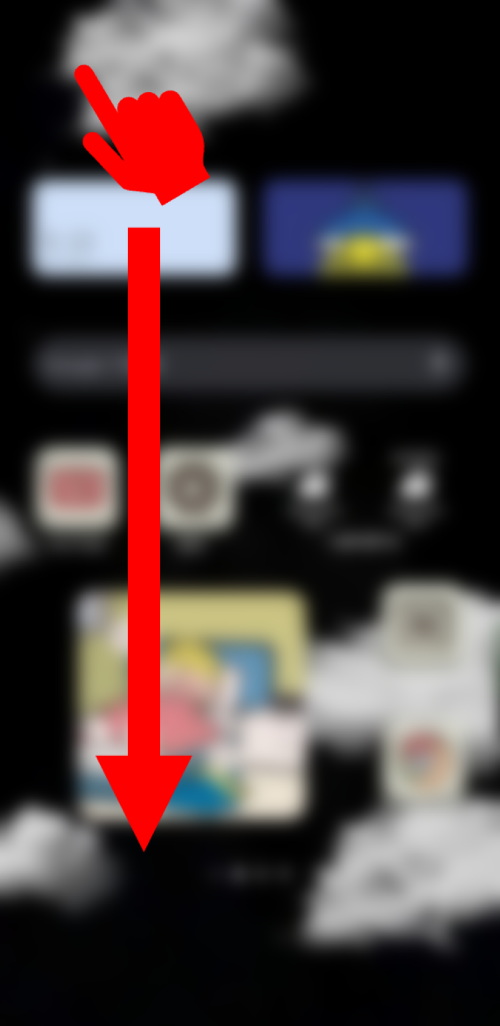
②:通知ドロワーの[USBをファイル転送に使用]をタップ
![通知センターの[USBをファイル転送に使用]をタップ](https://recoverit.wondershare.jp/images/article-trans-image/1445/smartphone-usb-not-recognized4.png)
③:[USBの使用]の項目で[端末の充電のみ]以外の項目を選択
![目的にあわせて[端末の充電のみ]以外を選択](https://recoverit.wondershare.jp/images/article-trans-image/1445/smartphone-usb-not-recognized5.png)
データを転送したい場合は[ファイルを転送]を選択しましょう。
ステップ4:PCに正しいUSBドライバをインストールする
お使いのスマホのメーカー公式サイトへアクセスし、サポートページからUSBドライバーをPCへインストールしましょう。最新のドライバをインストールすることで、問題を解決できる可能性があります。
検索エンジンで「デバイスのメーカー(Samsung/Sonyなど) USBドライバ」などと検索すると、簡単にUSBドライバのインストールページへアクセスできることが多いです。
ステップ5:PCのセキュリティソフトを一時的に無効化する
PC標準搭載のセキュリティソフトや、自身で導入しているウイルス対策ソフトがあれば、一時的に無効化してスマホのUSB接続を試してみましょう。
ここではWindows11でセキュリティソフトを無効化する手順をご紹介します。USB接続の作業が終わったら、必ず設定を元通りにしてくださいね。
①:設定アプリの[プライバシーとセキュリティ]内にある[Windowsセキュリティ]をクリック
![設定アプリの [Windowsセキュリティ]をクリック](https://recoverit.wondershare.jp/images/article-trans-image/1445/smartphone-usb-not-recognized6.png)
②:[ウイルスと脅威の防止]をクリック
![[ウイルスと脅威の防止]をクリック](https://recoverit.wondershare.jp/images/article-trans-image/1445/smartphone-usb-not-recognized7.png)
③:[ウイルスと脅威の防止の設定]の[設定の管理]をクリック
![[ウイルスと脅威の防止の設定]の[設定の管理]をクリック](https://recoverit.wondershare.jp/images/article-trans-image/1445/smartphone-usb-not-recognized8.png)
④:[リアルタイム保護]をオフに設定
![[リアルタイム保護]をオフに設定](https://recoverit.wondershare.jp/images/article-trans-image/1445/smartphone-usb-not-recognized9.png)
Part3:PCに転送したスマホのデータが消えてしまった場合の解決策
スマホのデータをUSB接続でPCに転送できれば、画像や動画の加工や、スマホデータのバックアップ手段としても幅広く活用できます。
しかし、スマホからPCに転送したデータも、誤操作やウイルス感染、システムクラッシュなど、あらゆる要因によりデータ消失のリスクがあるため取り扱いには注意が必要です。
万が一PCに転送したスマホのデータが消えてしまった場合は、データ復元専門ソフトをご活用ください。「Recoverit(リカバリット)」なら、画像、動画、写真、ドキュメントなど、1,000種類以上のファイル形式のデータを簡単に復元できます。
PCのHDDやSSDだけでなく、USBメモリやSDカードに格納したデータの復元も可能なので、気になる方はぜひ無料ダウンロードでお試しください。
以下は、「Recoverit」で消えたデータを復旧・復元する手順です。
ステップ1 復元場所を選択します。
パソコンで「Recoverit」を起動すると、左側のサイドバーにファイル保存場所が表示されます。ここでは、特定の保存場所を選択してください。
スキャンしたいフォルダをクリックすると、選択した場所をスキャンし始めます。

ステップ2 消えたデータをスキャンします。
スキャンしたいハードディスクをクリックすれば、スキャンが始まります。
スキャンは数分かかりますが、サイズの大きいファイルが多数存在する場合、時間かかる場合もあります。

ステップ3 消えたデータをプレビューして復元します。
パソコンのデータをスキャンした後、失われたファイル・フォルダがあるかどうかを確認するためにプレビューを行います。その後、復元したいパソコンのファイルにチェックを入れて、「復元する」をクリックすれば完了です!


